Как правильно распаять USB кабель. Какие существуют типы USB разъемов. Для чего нужен каждый контакт в USB разъеме. Как самостоятельно сделать USB зарядку.
Что представляет собой USB-интерфейс
USB (Universal Serial Bus) — это универсальный последовательный интерфейс, который используется для подключения различных периферийных устройств к компьютеру. Основная цель стандарта USB — обеспечить возможность работы устройств в режиме Plug&Play, то есть их автоматическое распознавание и настройку при подключении к работающему компьютеру.
Ключевые особенности USB-интерфейса:
- Возможность подключения/отключения устройств без выключения компьютера
- Автоматическое распознавание подключенных устройств
- Питание маломощных устройств непосредственно от шины USB
- Высокая скорость передачи данных
- Поддержка до 127 устройств на одном контроллере
Основные типы USB-разъемов
Существует несколько основных типов USB-разъемов:
USB Type-A
Самый распространенный тип разъема, который используется в большинстве компьютеров и ноутбуков. Имеет прямоугольную форму и 4 контакта.
USB Type-B
Квадратный разъем, который чаще всего используется в принтерах и других крупных периферийных устройствах. Также имеет 4 контакта.
USB Mini
Миниатюрный 5-контактный разъем, который раньше широко применялся в мобильных устройствах. Сейчас практически вытеснен разъемом Micro-USB.
USB Micro
Очень компактный 5-контактный разъем, который стал стандартом для большинства современных смартфонов и планшетов (кроме устройств Apple).
USB Type-C
Новейший универсальный разъем, который постепенно вытесняет все остальные типы. Имеет симметричную форму и может подключаться любой стороной.
Распиновка USB-разъемов
Распиновка USB-разъема определяет назначение каждого контакта. Рассмотрим распиновку наиболее распространенных типов разъемов:
USB 2.0 Type-A и Type-B
- VCC (+5В) — красный провод
- D- (Data-) — белый провод
- D+ (Data+) — зеленый провод
- GND (земля) — черный провод
USB 3.0 Type-A и Type-B
Помимо 4 стандартных контактов USB 2.0, добавляются еще 5 контактов для обеспечения высокоскоростной передачи данных:

- StdA_SSRX- (прием-) — синий провод
- StdA_SSRX+ (прием+) — желтый провод
- GND_DRAIN (дополнительное заземление)
- StdA_SSTX- (передача-) — фиолетовый провод
- StdA_SSTX+ (передача+) — оранжевый провод
USB Micro и Mini
- VCC (+5В) — красный провод
- D- (Data-) — белый провод
- D+ (Data+) — зеленый провод
- ID — не используется в разъемах типа B, в разъемах типа A замыкается на GND
- GND (земля) — черный провод
Особенности распайки USB-кабеля
- Строго соблюдать цветовую маркировку проводов
- Использовать качественный припой и флюс
- Обеспечить надежную изоляцию соединений
- Проверять отсутствие коротких замыканий после пайки
- При необходимости использовать экранирование для защиты от помех
Какие ошибки чаще всего допускают при распайке USB-кабеля? Наиболее распространенные ошибки включают неправильное подключение проводов, некачественную пайку и отсутствие изоляции соединений. Это может привести к нестабильной работе устройства или даже выходу его из строя.
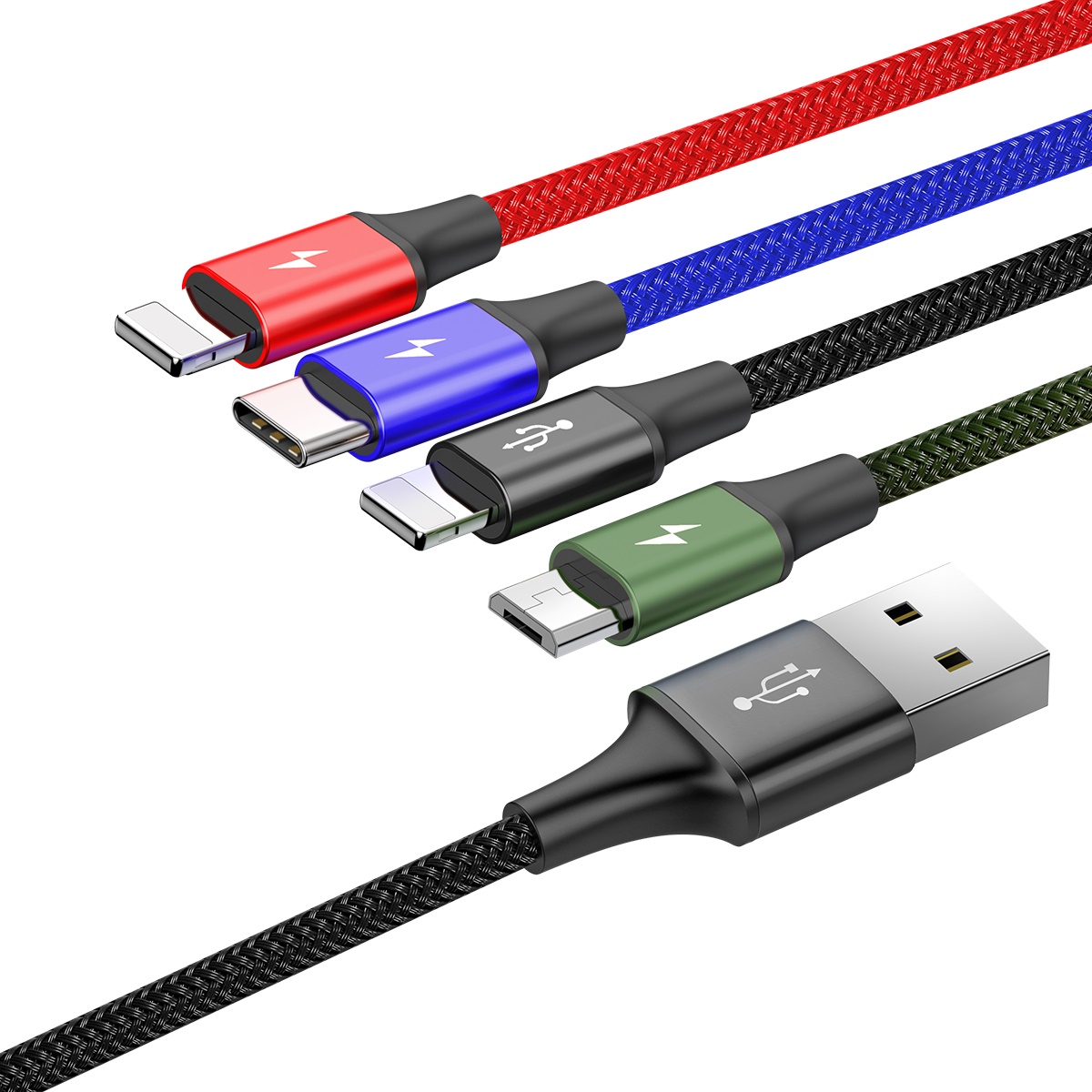
Как сделать USB-зарядку своими руками
Для изготовления простой USB-зарядки потребуются следующие компоненты:
- USB-разъем (Type-A, гнездо)
- Стабилизатор напряжения на 5В
- Конденсаторы для фильтрации
- Резисторы для ограничения тока
- Светодиод (опционально)
- Печатная плата или макетная доска
Процесс изготовления USB-зарядки состоит из следующих этапов:
- Разработка схемы на основе выбранного стабилизатора напряжения
- Монтаж компонентов на плате согласно схеме
- Припаивание USB-разъема к плате
- Проверка выходного напряжения и тока
- Установка схемы в корпус
При изготовлении зарядки важно обеспечить стабильное выходное напряжение 5В и достаточный ток для заряда устройства (обычно от 0.5 до 2А).
Применение USB-кабелей в различных устройствах
USB-кабели используются для подключения широкого спектра устройств:
- Смартфоны и планшеты (зарядка и передача данных)
- Компьютерные периферийные устройства (мыши, клавиатуры, веб-камеры)
- Принтеры и сканеры
- Внешние жесткие диски и флеш-накопители
- Игровые контроллеры
- Аудиоустройства (наушники, колонки)
Как выбрать правильный USB-кабель для конкретного устройства? При выборе кабеля необходимо учитывать тип разъема устройства, необходимую скорость передачи данных и требуемую мощность для зарядки. Некоторые устройства могут требовать специальных кабелей с дополнительной экранировкой или усиленным сечением проводов для передачи большего тока.

Решение проблем с USB-подключением
Часто пользователи сталкиваются с проблемами при подключении USB-устройств. Вот несколько типичных проблем и способов их решения:
Устройство не распознается
- Проверьте правильность подключения кабеля
- Попробуйте использовать другой USB-порт
- Обновите драйверы устройства
- Проверьте устройство на другом компьютере
Медленная передача данных
- Убедитесь, что используется кабель подходящего стандарта (USB 2.0/3.0)
- Проверьте наличие помех от других устройств
- Очистите USB-порт от пыли
Устройство не заряжается
- Проверьте исправность кабеля
- Убедитесь, что USB-порт обеспечивает достаточную мощность
- Очистите разъем устройства от загрязнений
Что делать, если проблема не решается стандартными методами? В этом случае может потребоваться более глубокая диагностика, включая проверку работоспособности USB-контроллера компьютера или обращение в сервисный центр.
Распайка USB-кабеля(экран) | Rmmedia.ru
EUGEN27771
Well-Known Member
- #1
Здравствуйте,прошу помощи в вопросе распайки USB.Вроде бы все крайне просто,но возник такой вопрос-куда припаивать экран?
Поискал схемы.Об экране инфы почти нет.В одной схеме написано,нужно только со стороны девайса.
Как будет правильно,с точки зрения помехоустойчивости?
Вадим Володин
Well-Known Member
- #2
Обратите внимание, пользователь заблокирован на форуме. Не рекомендуется проводить сделки.
Не рекомендуется проводить сделки.
Земля обжимается на корпус разъема. Делал недавно нестандарт 10 метров из двойной витой пары с экраном кабеля ФТП. Предварительно разрезал и посмотрел на промышленный.
Реакции:
EUGEN27771EUGEN27771
Well-Known Member
- #3
Спасибо,уже сделал так же.Просто удивляет,почему у меня на всех кабелях по-разному.
И все тоже промышленные,от телефонов-штуки три-земля к обоим концам к корпусу припаяна,удлинители(прозрачные)-там к одному концу.
Вадим Володин
Well-Known Member
- #4
Обратите внимание, пользователь заблокирован на форуме. Не рекомендуется проводить сделки.
Земля с двух концов предполагает возможность для безопасного горячего отключения у-ва с активным питанием.
Реакции:
EUGEN27771EUGEN27771
Well-Known Member
- #5
Спасибо за инфу,в любом случае еще не раз пригодится. В общем,как я понял,лучше паять экран к обоим концам
В общем,как я понял,лучше паять экран к обоим концам
Что представляет собой USB-распайка? :: SYL.ru
Что испечь из переспелых бананов без вреда для фигуры: 7 вкусных идей
Снежинка своими руками из винных пробок на елку (инструкция и фото)
Скатерть, красные салфетки и пять свечей: как провести праздники по фэн-шуй
Можно и так готовить: уловки с замороженной курицей, о которых мало кто знает
С индейкой и беконом: праздничная кассероль из семи слоев (рецепт)
Уход и отдых: как подготовить кожу к выходу в свет или важному событию
Мозг воспринимает хруст как признак свежести: почему мы любим хрустящие блюда
Как обновить образ с помощью длинной прически: выбираем по типу лица
Танцы тоже в списке: какие упражнения можно делать, не отрываясь от просмотра ТВ
Почему на упаковке с едой появляется конденсат и вредит ли он качесту продуктов
Автор Евгений Андреевич
На сегодняшний день USB-порт является одним из наиболее распространенных среди пользователей современных компьютеров. Впервые он появился в доступе в 1997 году, а уже спустя два года вышла обновленная версия USB 2.0, которая имела скорость передачи данных в 40 раз больше по сравнению со стандартной версией. В наши дни в компьютерах уже начинает активно использоваться USB-интерфейс версии 3.0, который имеет в 10 раз большую скорость по сравнению со своим предшественником, однако мало кто знает, что представляет собой USB-распайка. Другими словами, многие современные пользователи слабо себе представляют, как организованы провода, для чего нужен каждый из них.
Впервые он появился в доступе в 1997 году, а уже спустя два года вышла обновленная версия USB 2.0, которая имела скорость передачи данных в 40 раз больше по сравнению со стандартной версией. В наши дни в компьютерах уже начинает активно использоваться USB-интерфейс версии 3.0, который имеет в 10 раз большую скорость по сравнению со своим предшественником, однако мало кто знает, что представляет собой USB-распайка. Другими словами, многие современные пользователи слабо себе представляют, как организованы провода, для чего нужен каждый из них.
В действительности же USB-распайка является полезной не только для радиолюбителей, но и для любых юзеров, которые пользуются различными переходниками. Стоит отметить, что если вы сумеете разобраться, можно будет без труда самостоятельно сделать зарядку к мобильному телефону.
Сразу стоит отметить, что если вы неправильно подключите устройство к USB-шине, то в конечном итоге можете нанести ему повреждения.
Что представляет собой данная шина?
Основной целью стандарта является формирование для пользователей реальной возможности работать в режиме Plug&Play с различными периферийными устройствами. Таким образом, устройство должно подключаться к функционирующему компьютеру, а затем полностью автоматически распознавать его после того как будут установлены соответствующие драйвера. Стоит отметить, что с недавнего времени использование драйверов уже является необязательным.
Таким образом, устройство должно подключаться к функционирующему компьютеру, а затем полностью автоматически распознавать его после того как будут установлены соответствующие драйвера. Стоит отметить, что с недавнего времени использование драйверов уже является необязательным.
Помимо этого, желательно также обеспечить питание маломощных устройств непосредственно с самой шины, в связи с чем скорость последней должна быть соответствующей для преимущественного большинства периферийных устройств. Попутно также решается историческая проблема с тем, что внутренние шины IBM PC имели категорическую нехватку ресурсов, в то время как USB-контролер имеет только единственное прерывание вне зависимости от того, какое количество устройств было в итоге подключено к конкретной шине.
В связи с этим подключение к данной шине является актуальным для любых устройств за исключением производительных винчестеров или же видеокамер. В особенности этот интерфейс является удобным для различных часто подключаемых и отключаемых устройств, таких, как, например, цифровые фотокамеры, ведь конструкция провода изначально рассчитана на многочисленное подключение/отключение.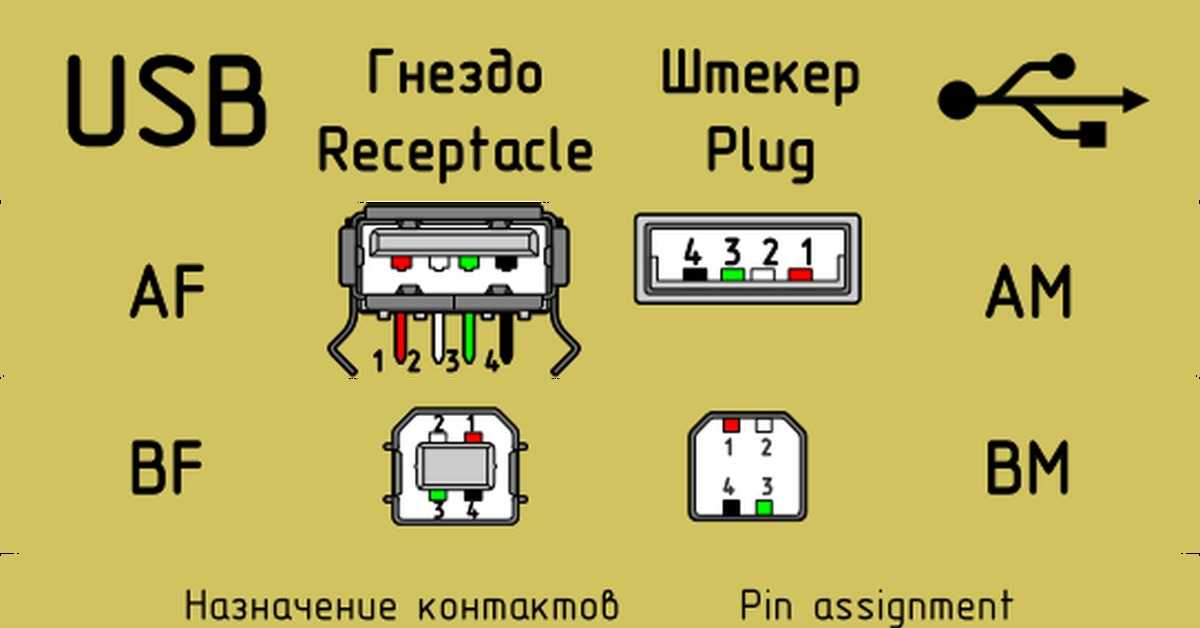
Какие сегодня используются форматы?
Разъем формата 2.0 представляет собой стандартный плоский коннектор, имеющий четыре контакта и маркировку AF/AM. Стоит отметить тот факт, что точно такой же маркировкой отличается micro-USB-распайка, однако здесь присутствует та самая заветная приставка. Данный вариант, точно так же, как и mini, отличается от стандартного формата 2.0 только тем, что в таких разъемах вместо четырех используется одновременно пять контактов.
Последний тип, как говорилось выше, – 3.0, который внешне является практически идентичным со стандартном 2.0, однако главное отличие здесь в том, что такая USB-распайка имеет сразу 9 контактов.
Как производится распиновка?
Распиновка разъема формата USB 2.0 имеет следующий вид:
- Красный провод, на который после подключения начинает подаваться напряжение +5В.
- Белый провод, который применяется для транслирования данных между устройствами.
- Зеленый провод, который также применяется для передачи различной информации.

- Четвертый провод, к которому подается ноль напряжения питания. Данный провод в профессиональных кругах достаточно часто принято называть общим.
Как говорилось выше, в случае с микро- и мини-разъемами ситуация обстоит точно так же, однако они представляют собой пятиконтактный разъем. Таким образом, их можно назвать практически идентичными формату 2.0, однако здесь изменены четвертый и пятый провода. Четвертый сиреневый провод здесь представляет собой ID, при этом стоит сказать, что в В-разъемах его не принято использовать, а в А-коннекторах замыкается на общий провод. Последний черный провод уже представляет собой ноль напряжения питания.
3.0
Если рассматривать этот USB-разъем, распайка выглядит следующим образом:
- Первые четыре контакта являются идентичными формату 2.0.
- Пятый синий провод применяется для того, чтобы транслировать данные со знаком «минус» USB3.
- Шестой вывод представляет собой желтый провод, который является аналогичным пятому контакту за исключением того, что здесь транслируется информация со знаком «плюс».

- Седьмой используется в качестве дополнительного заземления.
- Восьмой, фиолетовый провод используется для приема различной информации USB, имеющей знак «минус».
- Последний, оранжевый провод, опять же, является аналогичным с седьмым, но им принимаются данные со знаком «плюс».
Micro
Если вам требуется подключение какого-нибудь смартфона или планшета, то в таком случае вы, скорее всего, часто используете micro-USB-разъем. Распайка его мало чем отличается от предыдущего варианта, но в первую очередь стоит отметить тот факт, что устройство значительно меньше по своим размерам по сравнению со стандартным интерфейсом. Еще одной ключевой особенностью данного изделия является то, что в нем присутствует одновременно пять контактов, которые маркируются как micro-AF и micro-AM.
Распайка USB-кабеля формата micro является следующей:
- Красный провод, к которому подается напряжение +5В.
- Белый и зеленый провода, через которые транслируются различные данные.

- Сиреневый провод, который абсолютно не используется в коннекторах типа В, но при этом, если рассматривается распайка микро-USB-коннектора А, он здесь является замкнутым на общий провод для обеспечения поддержки функции OTG.
- Черный провод – ноль напряжения питания.
Стоит отметить тот факт, что распайка микро-USB может включать в себя также дополнительный экранирующий провод, не имеющий номера. Он будет использоваться для подавления различных электромагнитных излучений.
Mini
В коннекторах формата mini также используется одновременно пять контактов, однако маркировка в данном случае является несколько иной, так как используется приставка mini. Сама же мини-USB-распайка является идентичной тому, как осуществляется распайка микро.
Как сделать зарядку?
Любое зарядное устройство, которое основывается на технологии USB, использует в своей технологии два провода – это общий контакт, а также красный провод, предназначенный под заряд +5В. В связи с этим, если ваша распайка USB для зарядки может использовать какой-нибудь разъем формата 2.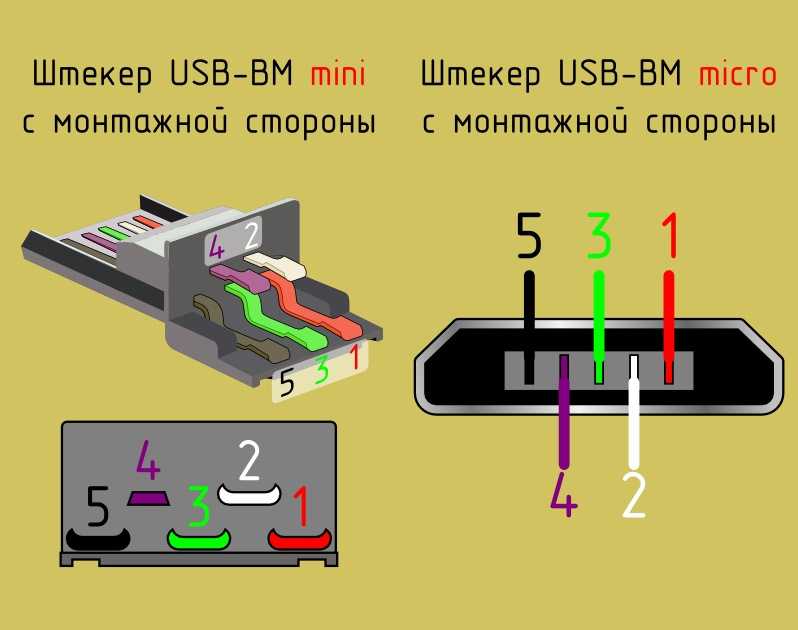 0 или 3.0, то в таком случае могут быть использованы только первый и четвертый контакты. Если же речь идет о коннекторах типа мини или же микро, то в таком случае подпаяны могут быть первый и пятый контакты. Самое главное в процессе подачи напряжения – это делать все в соответствии с полярностью устройства, иначе распайка USB-кабеля будет неудачной.
0 или 3.0, то в таком случае могут быть использованы только первый и четвертый контакты. Если же речь идет о коннекторах типа мини или же микро, то в таком случае подпаяны могут быть первый и пятый контакты. Самое главное в процессе подачи напряжения – это делать все в соответствии с полярностью устройства, иначе распайка USB-кабеля будет неудачной.
Похожие статьи
- Кабель micro-USB: обзор, характеристики, назначение
- Распайка USB-разъема. Схема распайки
- USB-разъемы: типы, их описание, преимущества и недостатки
- Распиновка микро-USB-разъема
- Как подключить жесткий диск к компьютеру? Программа для жесткого диска. Установка жесткого диска
- Какие бывают типы разъемов?
- Переходник с HDMI на VGA: применение, отзывы
Также читайте
Крепление Micro USB-Port без замены/пайки — Беспроводной геймпад Xbox One Модель 1708
749519
Контроллер Xbox One, представленный в 2016 году вместе с запуском Xbox One S, добавляет поддержку Bluetooth для Windows 10. В этом контроллере устранены многие конструктивные недостатки контроллеров моделей 1537/1697, и он намного надежнее. Этот контроллер был заменен контроллером модели 1914.
В этом контроллере устранены многие конструктивные недостатки контроллеров моделей 1537/1697, и он намного надежнее. Этот контроллер был заменен контроллером модели 1914.
138 вопросов Посмотреть все
Мистер Т @гоширо
Рем: 37
1
Размещено:
Опции
- Постоянная ссылка
- История
- Подписаться
Привет! У меня есть контроллер Xbox с ненадежно работающим портом Micro USB. Если я нажимаю вставленный разъем кабеля вверх, контроллер теряет связь. Если кабель вставлен нормально не касаясь, то контроллер работает на 100% нормально.
Если я нажимаю вставленный разъем кабеля вверх, контроллер теряет связь. Если кабель вставлен нормально не касаясь, то контроллер работает на 100% нормально.
Это распространенная проблема на контроллерах xbox, и я знаю, как заменить порт. Дело в том, что я устаю полностью выпаивать порт, злиться, если случайно зачищаю дорожки, ремонтирую дорожки и припаиваю новый порт. Это незначительная проблема, и порт работает, если подключен «правильно». Проблема где-то в соединении между портом и вилкой. Вы знаете способ исправить это, не заменяя весь порт? Разборка контроллера не проблема. вообще
Спасибо
Ответьте на этот вопрос У меня тоже есть эта проблема
Хороший вопрос?
Да №
Оценка 0
Отменить
Найджел @стронгбоу
Реп: 7. 1k
1k
Размещено:
Опции
- Постоянная ссылка
- История
Порт необходимо либо заменить, либо перепаять. Если вы продолжите заряжать его так, как есть, вы в конечном итоге оторвете контактные площадки от доски.
Был ли этот ответ полезен?
Да №
Оценка 0
Отмена
РЕШЕНО: Сломанная контактная площадка для порта USB — Samsung Galaxy Xcover 3
5
Защищенный смартфон линейки Galaxy, выпущенный в апреле 2015 года.
12 вопросов Посмотреть все
Лоренц @лоребу
Рем: 11
Опубликовано:
Опции
- Постоянная ссылка
- История
- Подписаться
Всем привет!
Нашел в мусорке samsung galaxy xcover 3, который запускался, но не заряжался при подключении кабеля питания.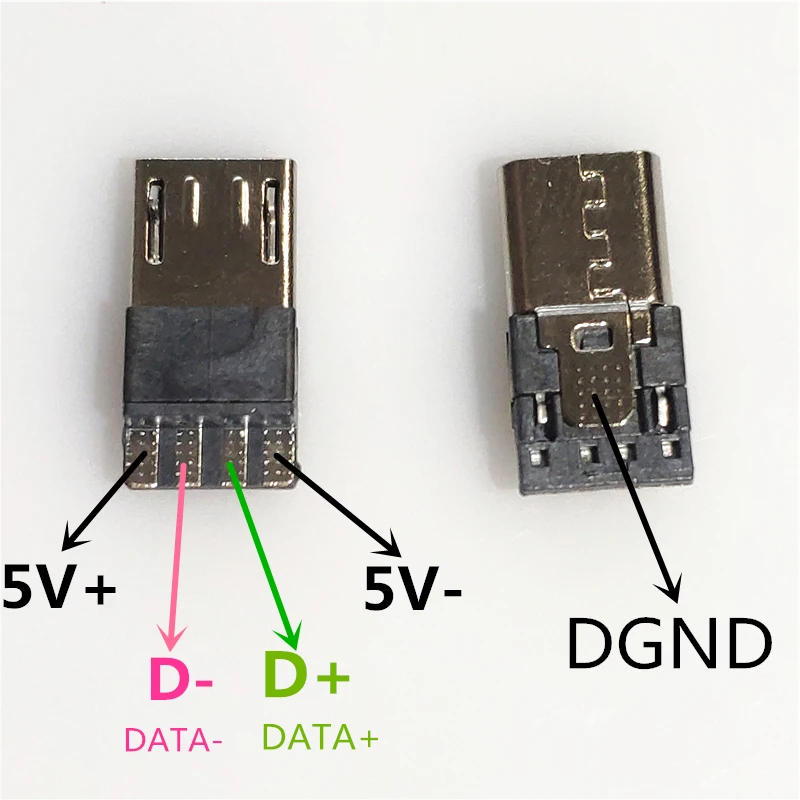 Решил попробовать починить, потому что действительно мог бы пользоваться «новым» телефоном. К моему разочарованию, я обнаружил, что USB-порт телефона припаян прямо к материнской плате. Я подумал, что стоит попробовать (хотя раньше я никогда не паял smd) и купил новый порт. Разборка прошла успешно, и я снял дигитайзер и ЖК-дисплей, не повредив их. Но выпаивать порт было очень грязно. К моему удивлению, телефон все еще включался и, кажется, работал нормально после того, как мне наконец удалось отключить порт, я мог бы поклясться, что уже замуровал его. Распайка, должно быть, заняла около часа, лол. После очистки флюсового припоя я увидел, что одной контактной площадки не хватает. Кто-нибудь знает, для чего был этот контакт и есть ли какие-либо изменения в его исправлении? что произойдет, если этот один контакт просто не будет подключен? Вот фото контактов:
Решил попробовать починить, потому что действительно мог бы пользоваться «новым» телефоном. К моему разочарованию, я обнаружил, что USB-порт телефона припаян прямо к материнской плате. Я подумал, что стоит попробовать (хотя раньше я никогда не паял smd) и купил новый порт. Разборка прошла успешно, и я снял дигитайзер и ЖК-дисплей, не повредив их. Но выпаивать порт было очень грязно. К моему удивлению, телефон все еще включался и, кажется, работал нормально после того, как мне наконец удалось отключить порт, я мог бы поклясться, что уже замуровал его. Распайка, должно быть, заняла около часа, лол. После очистки флюсового припоя я увидел, что одной контактной площадки не хватает. Кто-нибудь знает, для чего был этот контакт и есть ли какие-либо изменения в его исправлении? что произойдет, если этот один контакт просто не будет подключен? Вот фото контактов:
Ответил! Посмотреть ответ У меня тоже есть эта проблема
Хороший вопрос?
Да №
Оценка 0
Отмена
Выбранное решение
старая турция03 @oldturkey03
Респ: 718. 5k
5k
885
831
2,2к
Опубликовано:
Опции
- Постоянная ссылка
- История
@lorebu В настоящее время единственный способ определить, за что отвечает эта конкретная площадка, — это правильно заменить разъем, а затем попробовать. Samsung определил этот контакт как «Customer_use», и что это означает, неясно
Samsung определил этот контакт как «Customer_use», и что это означает, неясно
Дайте кому-нибудь возможность припаять это правильно, так как это может быть просто полезный телефон 🙂
Был ли этот ответ полезен?
Да №
Оценка 2
Отменить
эдигитком
Реп: 311
Опубликовано:
Опции
- Постоянная ссылка
- История
Привет
Увеличу как могу, похоже никуда не денется> Но могу ошибаться
Паяка нехорошая сами знаете
Советую отнести в ремонт магазин, занимающийся микропайкой.

